Als u een e-mail krijgt, afkomstig van “account-security-noreply@accountprotection.microsoft.com” met onderwerp “Ongewone aanmeldingsactiviteit” dan gaat er iets mis met uw account.
De melding betekend grofweg dat er geprobeerd wordt in te loggen vanaf een locatie waarvan u met uw apparaat nog nooit succesvol bent ingelogd. De locatie is onbekend, daarom de melding dat er “ongewone aanmeldingsactiviteit” heeft plaatsgevonden. Het vervelende aan deze melding is, dat Microsoft niet precies aangeeft wat er misgaat.
Er staat wel een locatie, IP-adres en datum, maar niet wat er precies is gebeurd.
Ongewone aanmeldingsactiviteit Microsoft? Probeer dit
In eerste instantie is het belangrijk dat u controleert of het geen spam betreft. Er wordt door spammers regelmatig geprobeerd mensen te misleiden met phishing e-mails om zo inloggegevens te stelen.
Als er een e-mail wordt verzonden met onderwerp “Ongewenste aanmeldingsactiviteit” dan is deze altijd afkomstig van:
account-security-noreply@accountprotection.microsoft.com
Controleer tot op de letter precies of het e-mail adres overheen komt met de afzender van de melding. Als dat zo is, dan gaat u verder. Is het wel spam, blokkeer de afzender en verwijder de e-mail of verplaats naar “ongewenste mail”.
Er zijn verder een aantal stappen die u kunt ondernemen om uw account te beveiligen. Deze stappen worden ook door Microsoft geadviseerd.
Het eerste wat u moet doen is het wachtwoord wijzigen van uw Hotmail of Live e-mail adres. Als er is, of wordt geprobeerd om in te loggen, is het het wijzigen van het wachtwoord de eerste stap die u neemt om de ongewone aanmeldingsactiviteit melding te stoppen.
U kunt overigens via de website HaveIbeenPwned controleren of uw e-mail adres of telefoonnummer ooit is buitgemaakt bij een cyberaanval. Als dat zo is, dan kan het zijn dat hackers toegang proberen te krijgen tot uw e-mail. Dit hoeft niet het geval te zijn, dit is mogelijk.
Wachtwoord wijzigen
Om het wachtwoord van uw e-mail te wijzigen opent u de website https://account.microsoft.com/.
Klik bovenin het menu op “Beveiliging”. In de beveiligingsinstellingen wijzigt u het wachtwoord van uw e-mail door op “Mijn wachtwoord wijzigen” te klikken.
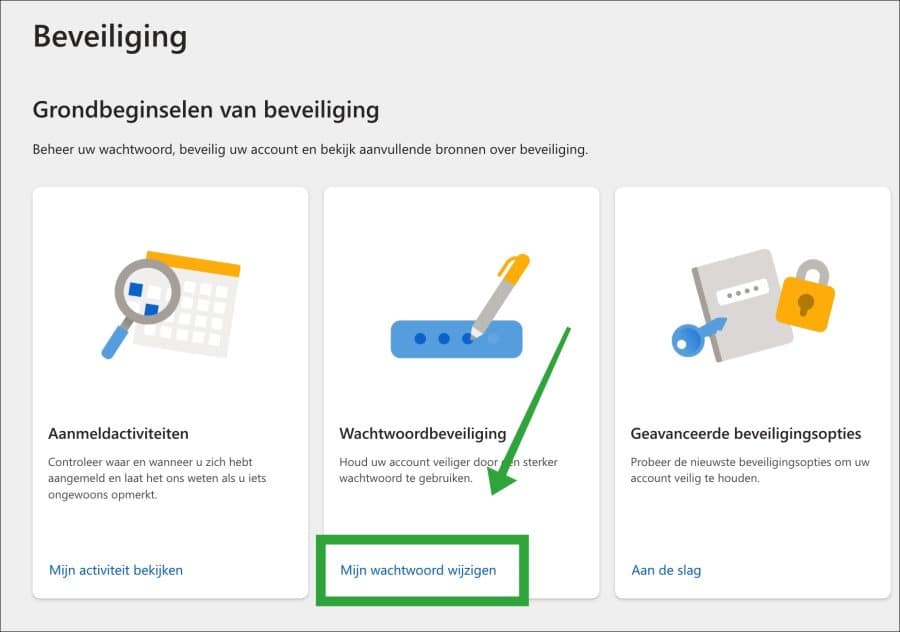
Geef vervolgens uw huidige wachtwoord in, gevolgd door tweemaal een nieuw wachtwoord. Eventueel kunt u ervoor kiezen om het wachtwoord om de 3 maanden te wijzigen.
Aanmeldingsactiviteit controleren
Als u bent ingelogd op uw Microsoft-account, dan kunt u de aanmeldingsactiviteit controleren. Deze activiteit biedt inzicht in succesvolle en onsuccesvolle aanmeldingen. Dit betreft alle aanmelden van alle apparaten waarop geprobeerd is met uw e-mail adres in te loggen.
Klik op “Mijn activiteit bekijken”.
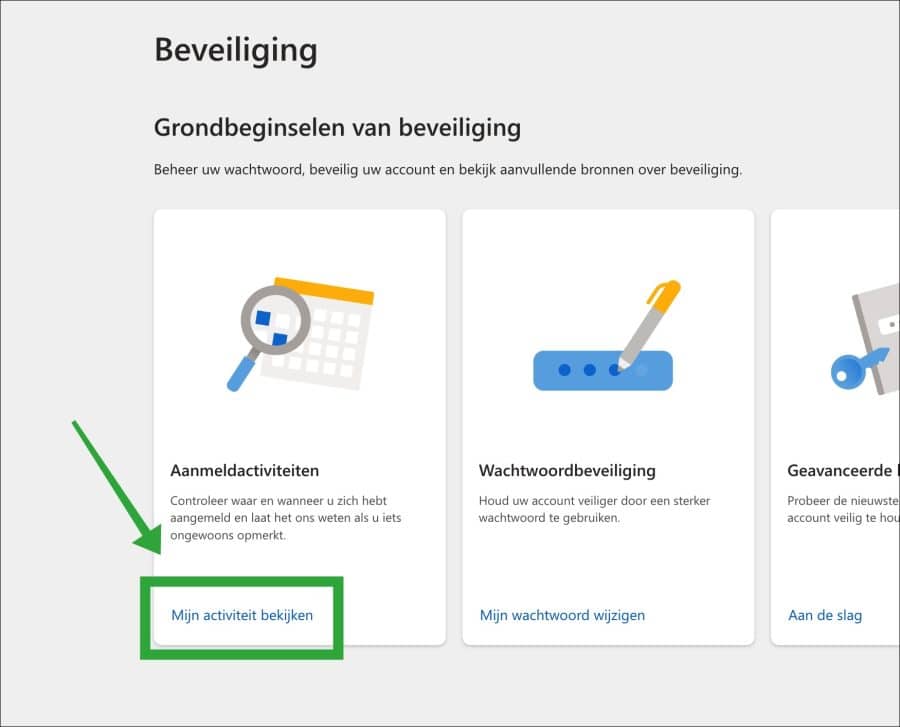
Uit het sessietype, de tijd en de locatie kunt u mogelijk bepalen waar de ongewone aanmeldingsactiviteits melding vandaan komt. De oplossing is een nieuw wachtwoord instellen.
Het is gebruikelijk dat hier veel meldingen “De aanmelding is mislukt” of “Automatisch synchronisatie” activiteiten tussen staan. Dit zijn over het algemeen computers die proberen wachtwoord te raden van willekeurige e-mailadressen. Dit is niet direct een aanval op uw e-mail adres. U zou deze activiteit naast de ongewone aanmeldingsactiviteit e-mail kunnen leggen die u heeft ontvangen van Microsoft, om te bepalen of er verband ontstaat.
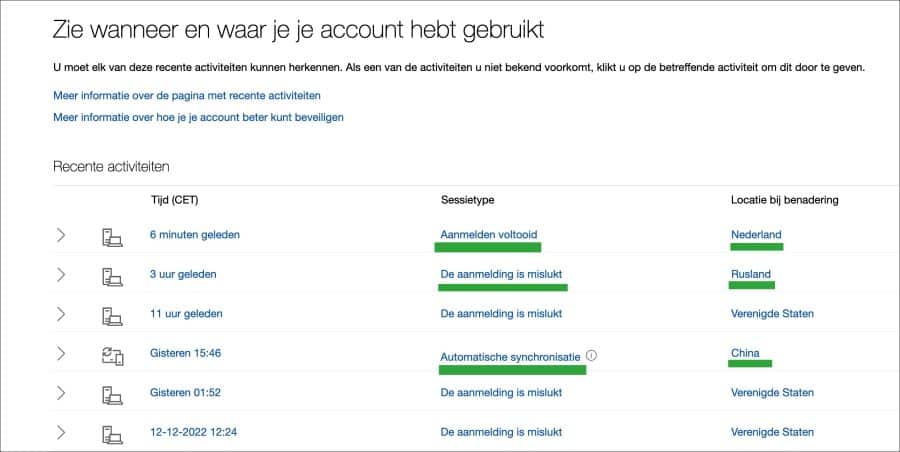
Apparaat registreren
Als de melding voortkomt uit een apparaat wat probeert te synchroniseren met e-mail, dan kunt u het apparaat registreren. Het registreren van een onbekend apparaat helpt om te voorkomen dat er een melding wordt weergegeven van een onbekende aanmelding.
Ga naar: https://account.microsoft.com/devices. Klik vervolgens rechtsbovenin op “Uw apparaat registreren” en geef de naam als het serienummer in.
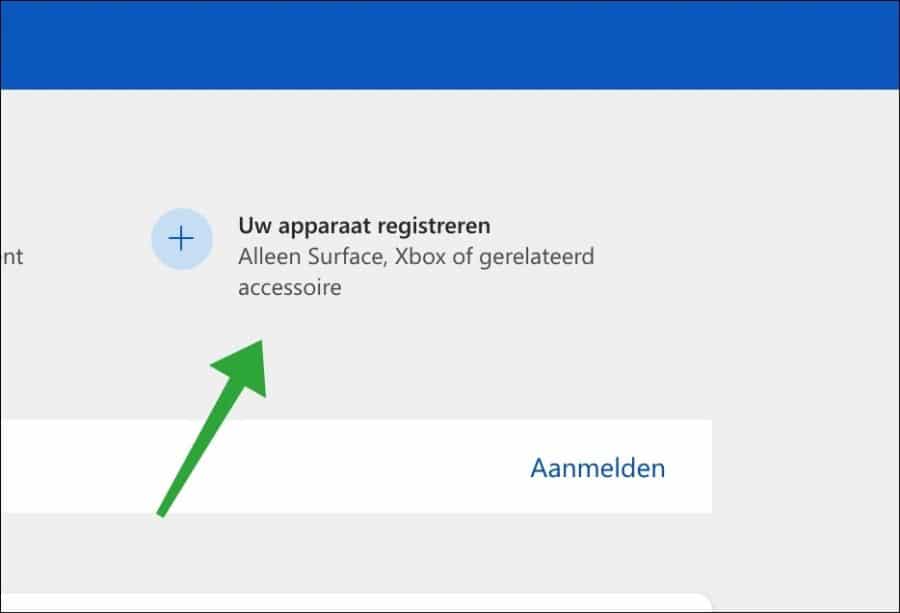
Dit is vooral handig voor een Surface tablet of laptop, Xbox of accessoires.
Aanmeldingsmelding verzenden uitschakelen
Als u liever geen meldingen meer wilt ontvangen, dan kunt u de aanmeldingsmelding verzenden functie uitschakelen. U ontvangt dan geen meldingen meer over aanmeldingen. Ik raad het niet aan. Het is beter om uit te zoeken waarom dan om geen meldings meer te ontvangen.
In de Microsoft-account instellingen, klik bovenin het menu op “Beveiliging”. Klik vervolgens in de “Geavanceerde beveiligingsopties” op “Aan de slag”.
Klik op “verwijderen” in de “aanmeldingsmelding verzenden”.
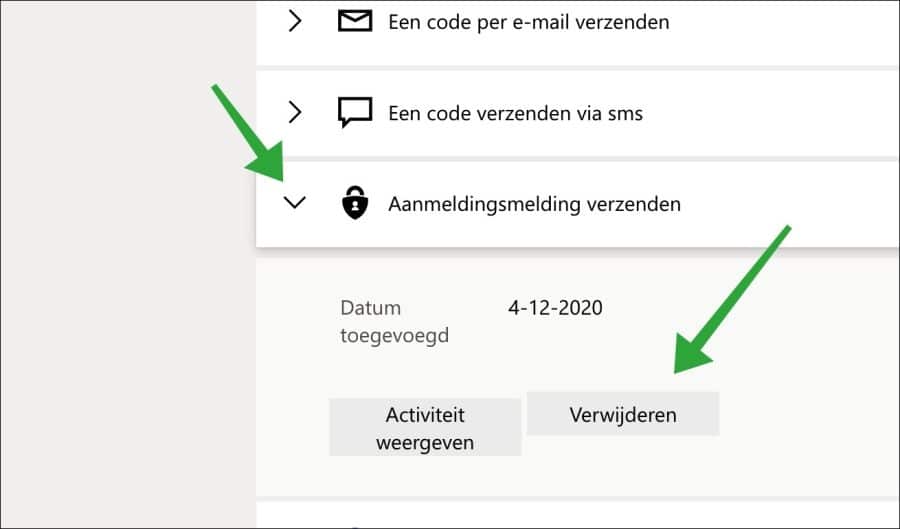
Overige tips
Controleer alle apps, e-mail clients op tablets, oude telefoons e.d. of er nog ergens geprobeerd wordt door een vergeten of oud apparaat in te loggen op uw e-mail. Als er nog ergens een apparaat probeert te synchroniseren met een wachtwoord, dan kan dit de melding ongewone aanmeldingsactiviteit veroorzaken.
Ik hoop u hiermee geholpen te hebben. Bedankt voor het lezen!

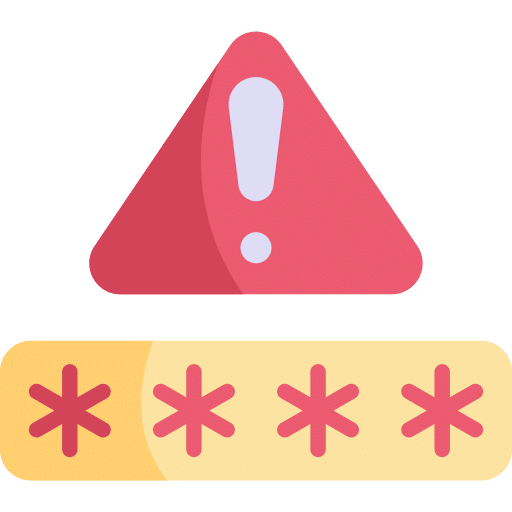
Overzicht met meer PC tips Benieuwd naar meer slimme PC tips? Bekijk ons volledige overzicht met waardevolle adviezen en ontdek hoe u, uw computergebruik nóg efficiënter maakt.